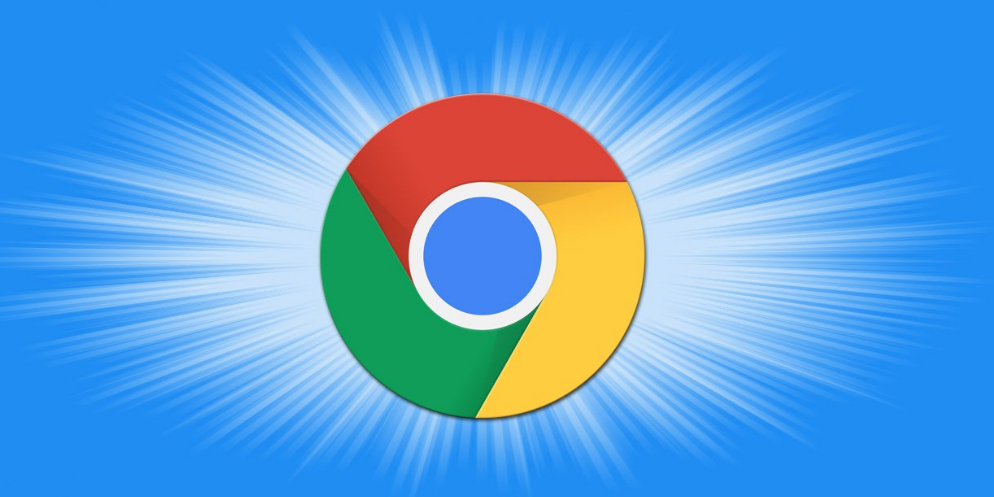
首先,打开 Google 浏览器,在浏览器的右上角找到三个垂直排列的点,点击它,这是浏览器的主菜单按钮。在弹出的下拉菜单中,选择“更多工具”选项,然后在展开的子菜单里点击“扩展程序”。这时,会进入一个新的页面,这里列出了当前安装的所有扩展程序。
在这个页面中,可以看到每个插件的名称、版本、启用状态等信息。仔细浏览这些插件,对于那些你确定不需要或者很少使用的插件,找到其对应的“启用”开关(通常是一个类似滑块的按钮)。如果该插件当前是启用状态,将这个开关拨动到关闭位置,插件就被禁用了。比如,如果你安装了一些广告拦截插件,但在特定情况下不想让它工作,就可以这样将其禁用。
另外,有些插件可能在禁用后还会出现相关的提示信息,告知你该插件的某些功能将不可用。这是正常现象,不用担心,直接忽略这些提示即可。
完成上述操作后,关闭扩展程序页面,返回到正常的浏览器界面。此时,那些被禁用的插件将不再在浏览器中运行,从而减少了对系统资源的占用,也可能会让浏览器的响应速度变得更快。
需要注意的是,如果你之后想要重新启用某个已禁用的插件,只需再次按照上述步骤进入扩展程序页面,将相应插件的开关拨动到开启位置即可。同时,定期清理和整理浏览器插件是一个好习惯,可以保持浏览器的良好性能和安全性。

